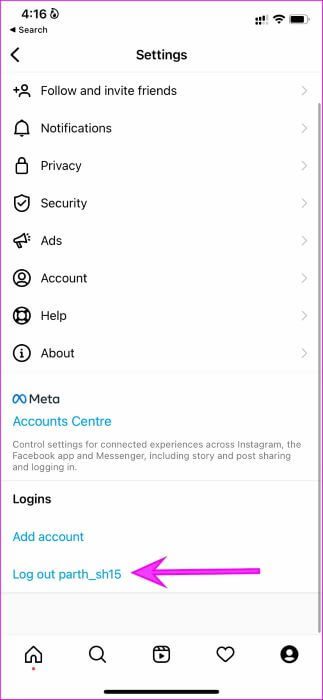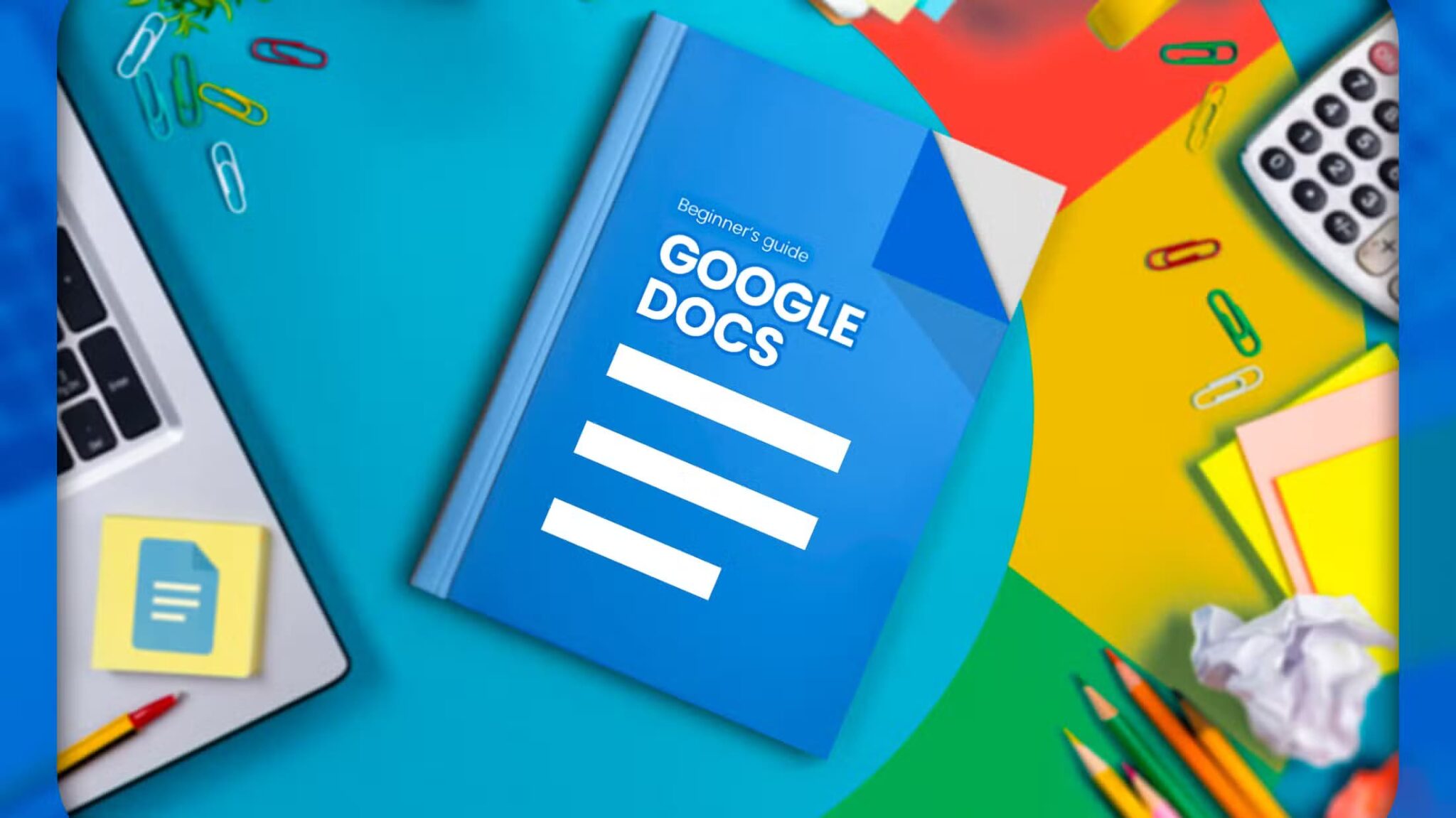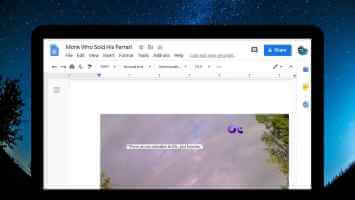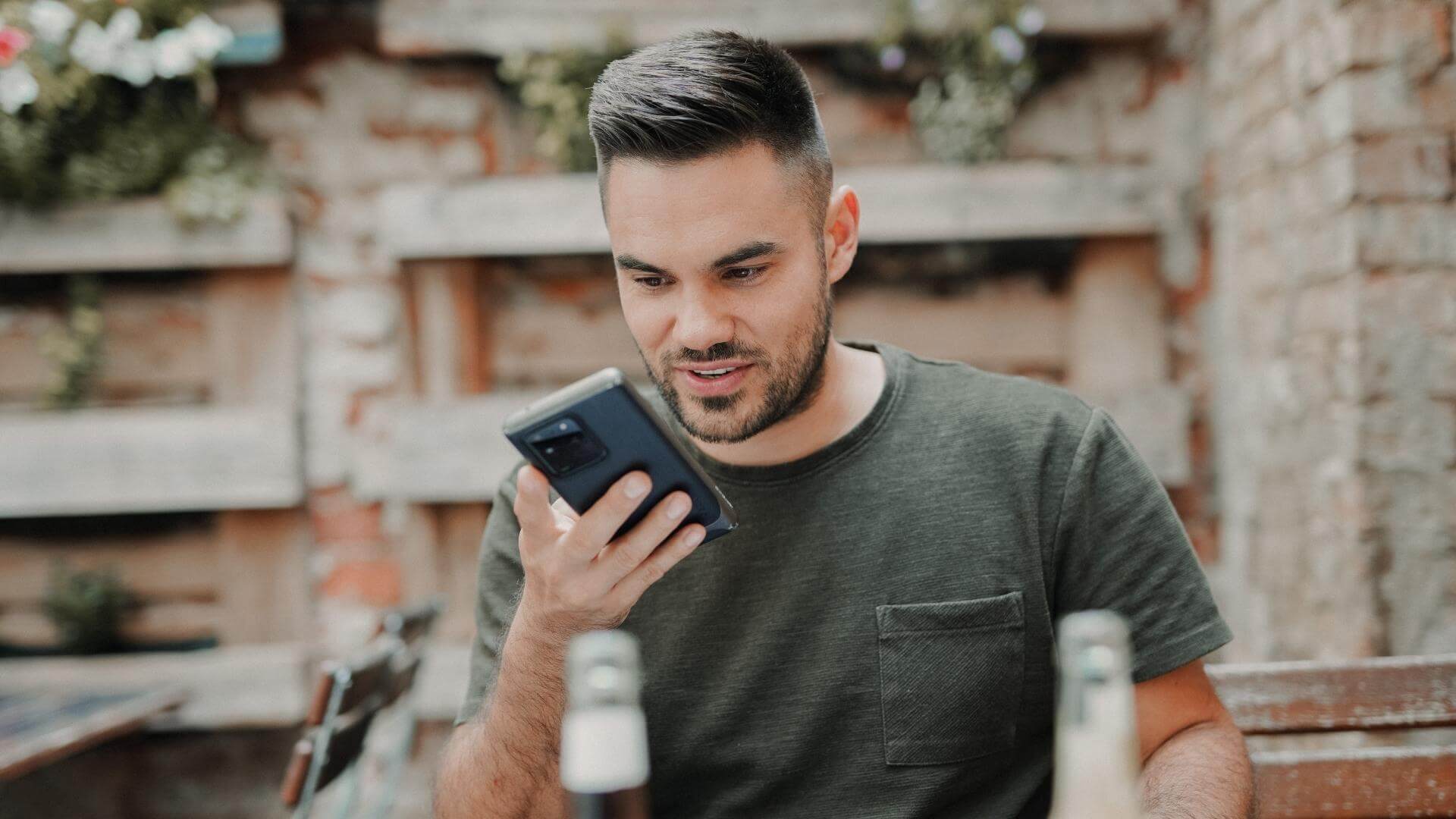Оскільки це частина системи Facebook екологічні, в Instagram Він тісно інтегрує Messenger всередині нього. Крім того, ви можете легко ділитися своїми публікаціями у Facebook за допомогою облікового запису Instagram і навпаки. Іноді інтеграція не вдається.
Ось як виправити публікації Facebook, які не публікуються в Instagram.
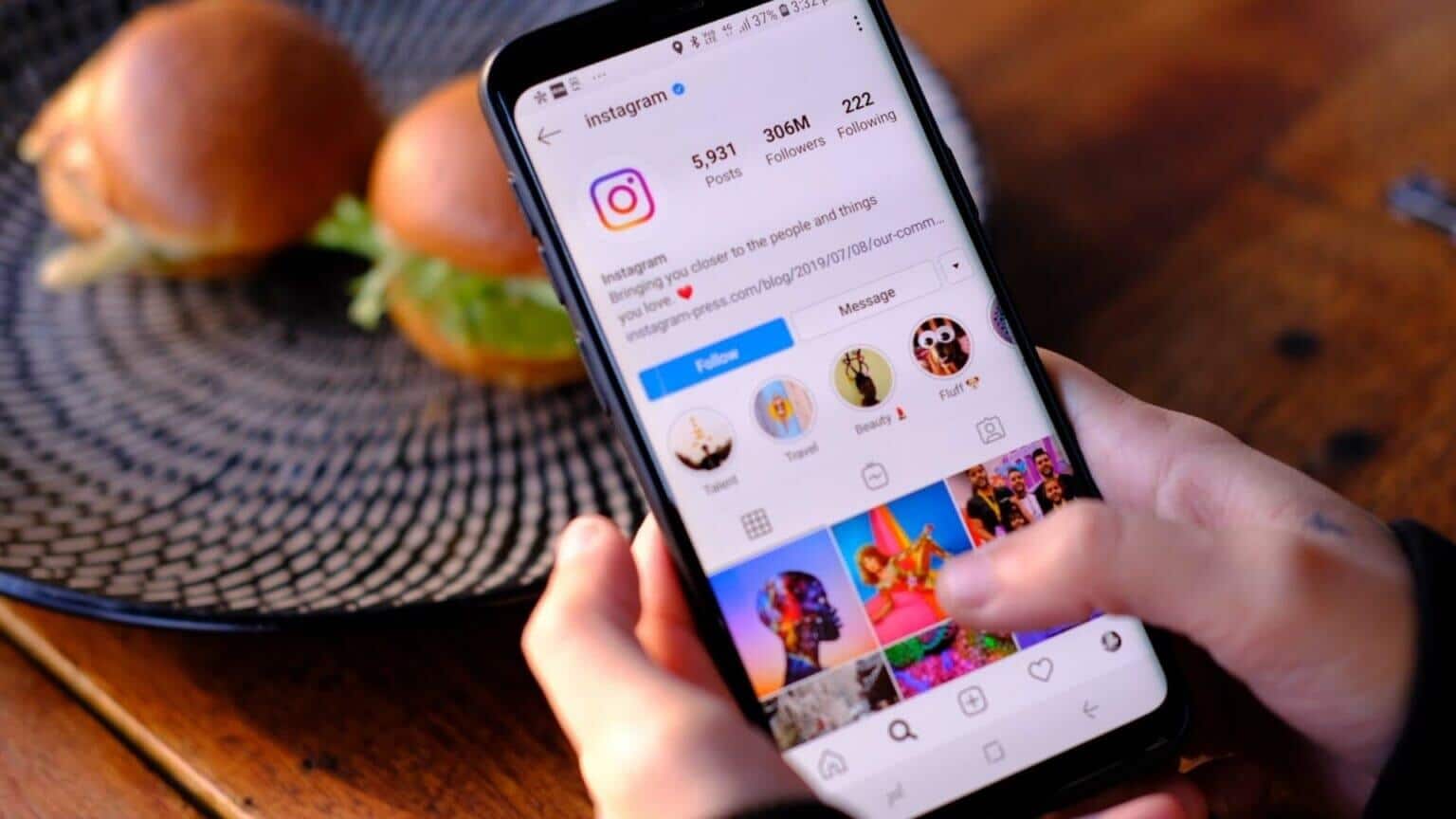
1. Увімкніть «Змінити обліковий запис Instagram» на Facebook
Давайте спочатку розглянемо основи. Ви повинні переконатися, що перемикач увімкнено Пост в Instagram у програмі Facebook для iPhone та Android. Виконайте наступні дії.
Розділ 1: відчинено додаток Facebook На пристрої iPhone або Android.
Розділ 2: Натисніть на Створіть область публікації.
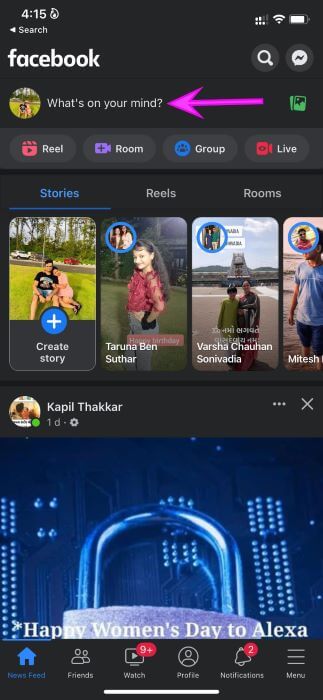
Крок 3: один раз Створити оновлення , Натисніть Маленький значок Instagram спадне меню вгорі.
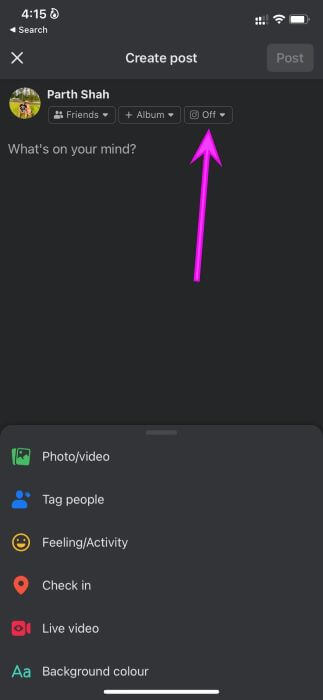
Розділ 4: Увімкнути Перейдіть на Instagram з наступного списку.
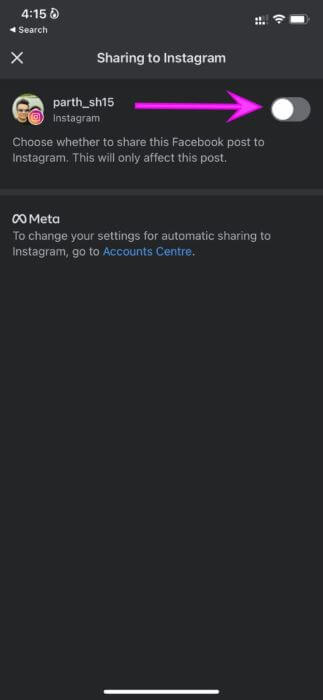
2. ДОДАТИ СВІЙ ОБЛІКОВИЙ ЗАПИС INSTAGRAM ДО FACEBOOK
Якщо ви не бачите свого облікового запису Instagram на Facebook, ви можете додати його вручну. Це те, що вам потрібно зробити.
Розділ 1: відчинено Facebook і створити допис.
Розділ 2: Знайдіть Значок Instagram угорі та натисніть Центр обліку من Спільний доступ до списку Instagram.
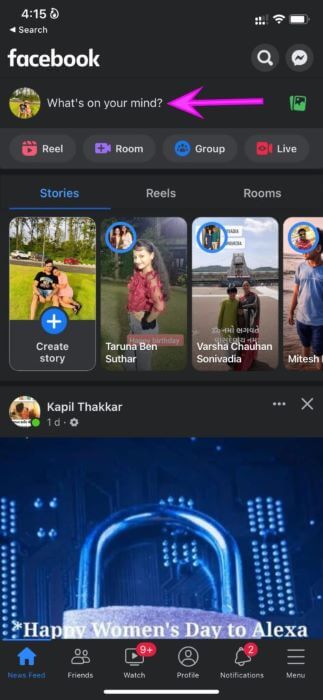
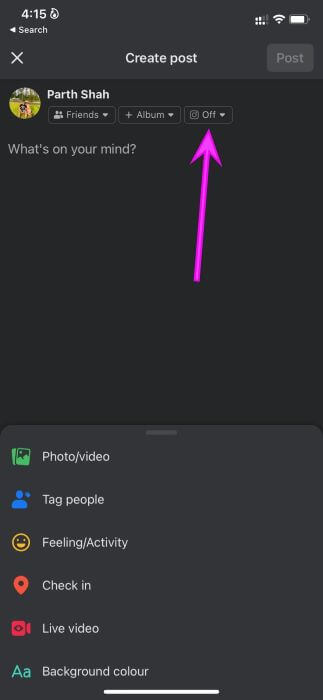
Крок 3: перейти до Список акаунтів і профілів.
Розділ 4: Знайдіть Додати облікові записи і увійдіть за допомогою Облікові дані облікового запису Instagram ваш.
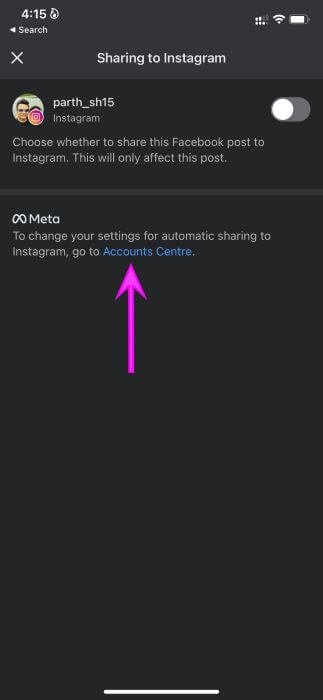
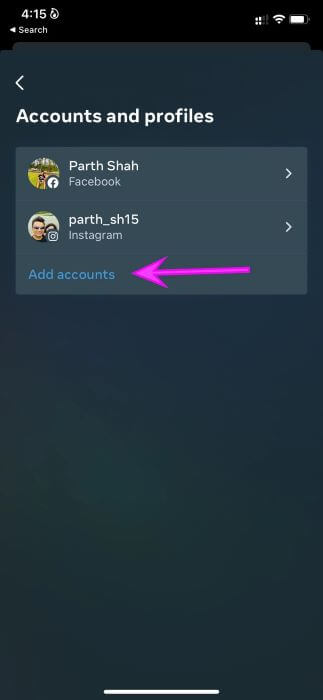
Розділ 5: один раз Додати обліковий запис , ви можете повернутися до Центр обліку і натиснувши на Історія і пост ділитися.
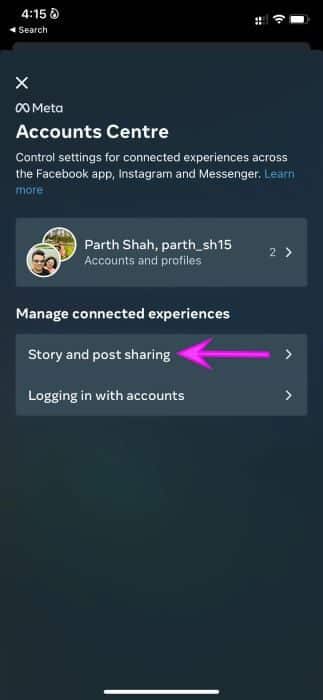
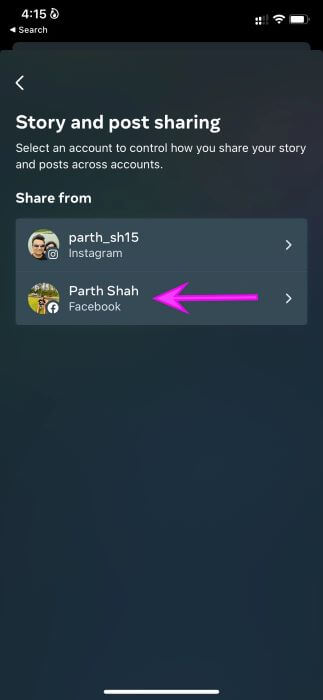
Крок 6: Знайдіть акаунт у Facebook і переконайтеся, що програма відображається акаунти Facebook و Instagram Пов’язані з обміном вмістом.
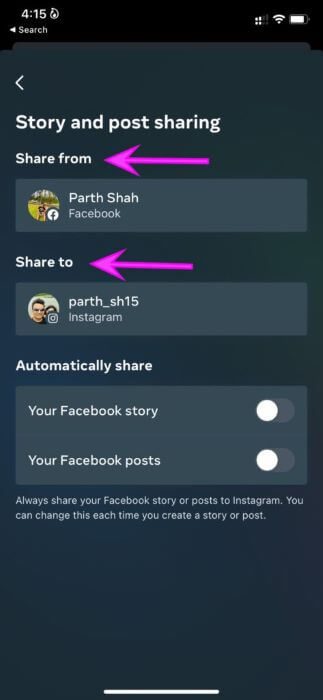
Тепер, коли все готово Правильний обліковий запис Instagram у Facebook Додаток ділитиметься всіма вашими історіями та публікаціями з Facebook на соціальній платформі.
3. УВІМКНУТИ АВТОМАТИЧНИЙ ОБМІН У FACEBOOK
Ви також можете автоматично ділитися публікаціями та історіями з Facebook в Instagram. Увімкніть перемикання з центру облікових записів.
Розділ 1: من Домашня сторінка Facebook , Натисніть Створити допис.
Розділ 2: Знайдіть Значок Instagram і натисніть Центр обліку.
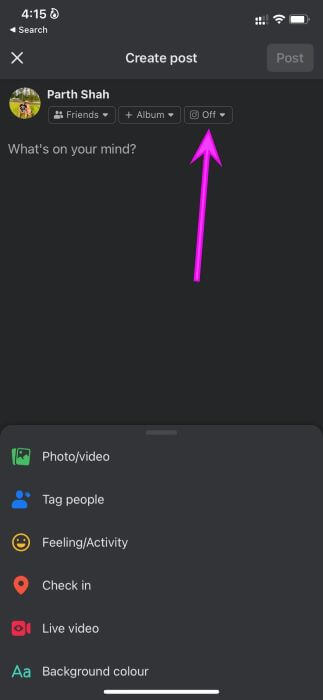
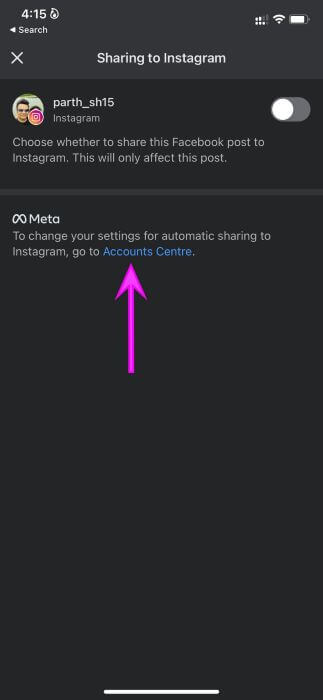
Крок 3: Натисніть на «Поділіться та поширюйте історію» потім виберіть ваш рахунок на Facebook із наступного екрана.
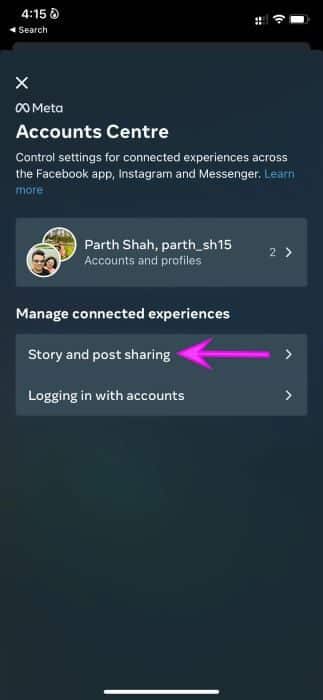
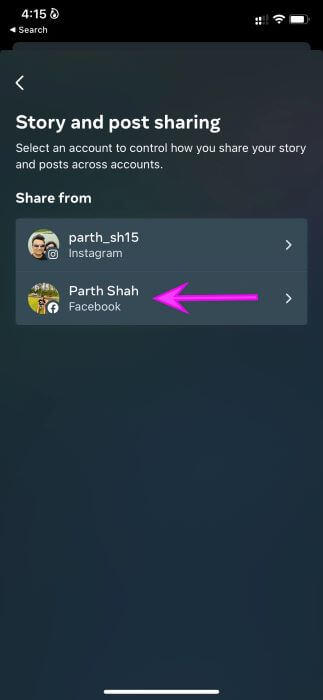
Розділ 4: Увімкнути Параметри автоматичного обміну історіями та публікаціями у Facebook.
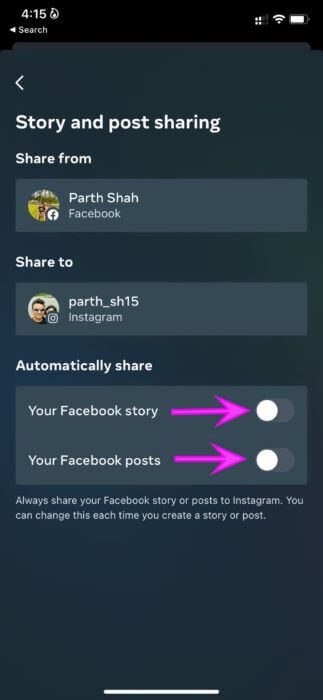
4. Видаліть і додайте обліковий запис instagram до Facebook
Можливо, ви змінили свій пароль в Instagram або ввімкнули двофакторну автентифікацію (двофакторну автентифікацію) для свого облікового запису. Facebook може зіткнутися з проблемами під час спроби поділитися вашими публікаціями в Instagram.
Вам потрібно видалити наявний обліковий запис Instagram і додати його знову.
Розділ 1: Йти до Створіть список публікацій на Фейсбуці і виберіть Значок Instagram вище.
Розділ 2: Йти до Центр обліку і виберіть Список акаунтів і профілів.
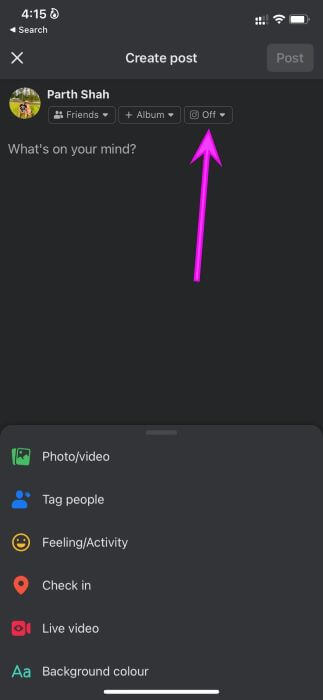
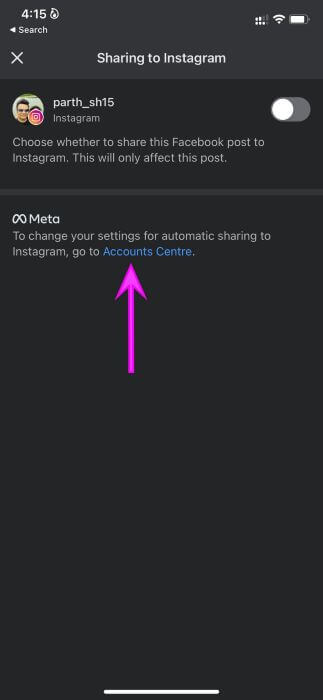
Крок 3: Натисніть на обліковий запис Instagram і видаліть його з Центр обліку.
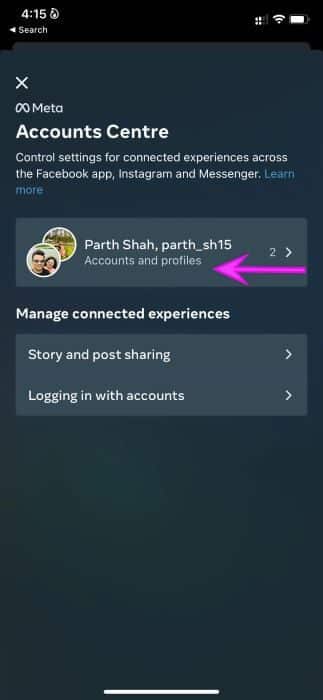
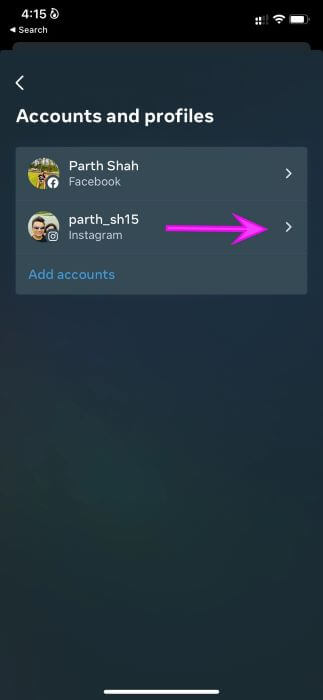
Розділ 4: Йти до Попереднє меню і натисніть Додати облікові записи.
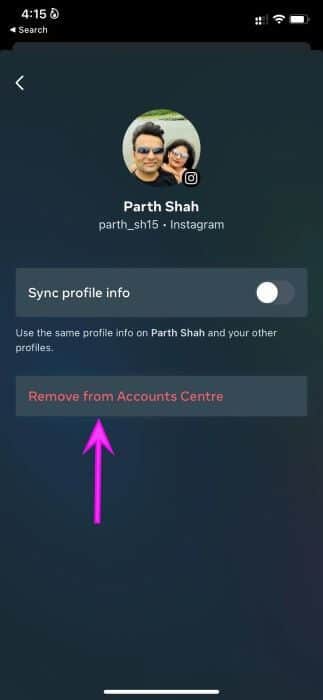
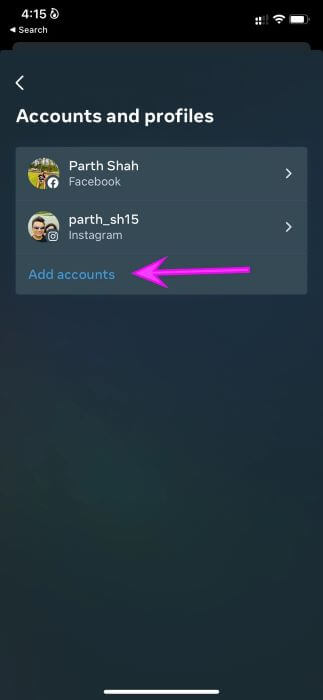
Додайте свій обліковий запис Instagram із новими обліковими даними, і все готово.
5. Вийдіть і знову ввійдіть
Вам потрібно вийти зі свого поточного облікового запису та знову ввійти.
Розділ 1: Відкрийте Facebook і торкніться меню гамбургерів.
Розділ 2: Прокрутіть униз і виберіть кнопку «Вийти».
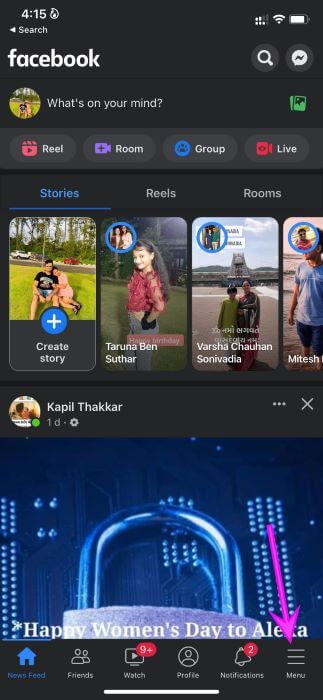
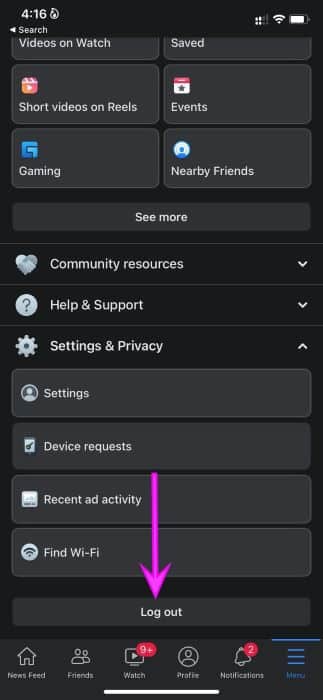
Увійдіть за допомогою того самого облікового запису та спробуйте поділитися публікаціями з Facebook в Instagram.
Ви можете застосувати той самий трюк до свого облікового запису Instagram.
Розділ 1: відчинено Instagram на телефоні та перейдіть до Вкладка облікових записів.
Розділ 2: Натисніть на меню гамбургера угорі та виберіть Налаштування.
Крок 3: Вийти з обліковий запис Instagram і ввійдіть знову.
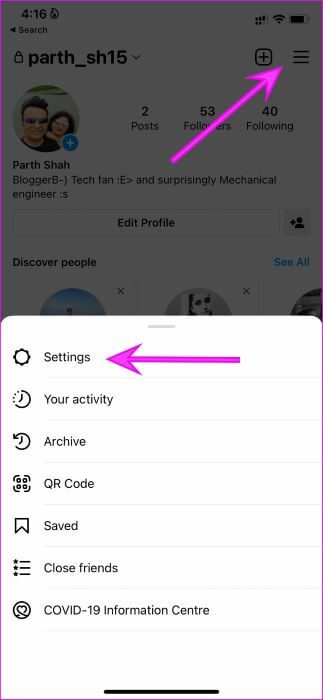
6. Перевірте сервери INSTAGRAM
Якщо на серверах Instagram вихідний, у вас виникнуть проблеми з наданням їм публікацій у Facebook. Ви можете відвідати Даундектор і знайдіть Instagram. Якщо інші відчувають таку саму проблему, ви помітите, що графіки переривань зростають.
Зачекайте, поки Instagram вирішить проблему зі свого боку, після чого ви побачите, що ваші публікації Facebook з’являться в стрічці Instagram.
7. ОНОВЛЕННЯ FACEBOOK
Застаріла програма Facebook на вашому пристрої iPhone або Android може бути справжнім винуватцем проблем із спільним використанням Instagram.
Компанія часто випускає нові програми для підвищення надійності та виправлення помилок. Відвідайте App Store або Google Play Store і оновіть Facebook до останньої версії.
Стильно керуйте своїми обліковими записами в соціальних мережах
З такою інтеграцією дуже легко керувати обліковими записами Facebook та Instagram. Нездатність програми ділитися публікаціями в Instagram може призвести до збою робочого процесу. Виконайте наведені вище хитрощі та почніть публікувати дописи Facebook в Instagram без збоїв.
Як ви успішно виправили публікації Facebook, які не публікуються в Instagram? Поділіться своїми результатами в коментарях нижче.